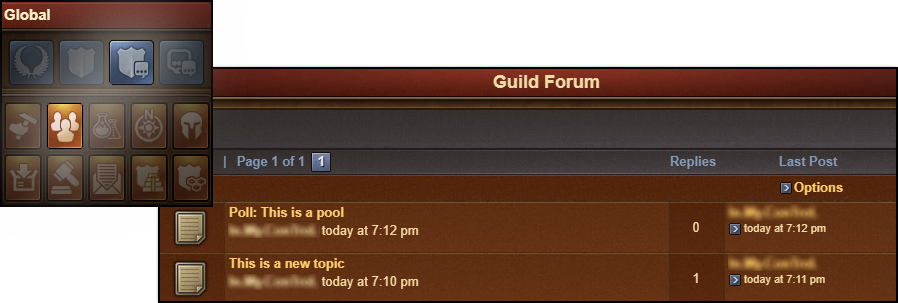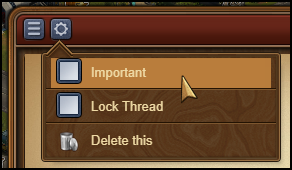Mesajlaşma ve Sohbet: Difference between revisions
No edit summary |
|||
| (18 intermediate revisions by the same user not shown) | |||
| Line 5: | Line 5: | ||
Mobil uygulamada mesaj merkezine sağ taraftaki menü düğmelerinden ulaşabilirsiniz. | Mobil uygulamada mesaj merkezine sağ taraftaki menü düğmelerinden ulaşabilirsiniz. | ||
[[File: | [[File:MOMainMessagestr.png|center|link=]] | ||
Tarayıcı versiyonunda sol alt köşedeki menü düğmeleri arasında zarf simgesi ile gösterilen bölümde mesaj merkezini bulabilirsiniz. | Tarayıcı versiyonunda sol alt köşedeki menü düğmeleri arasında zarf simgesi ile gösterilen bölümde mesaj merkezini bulabilirsiniz. | ||
| Line 19: | Line 19: | ||
Daha yakından takip etmek istediğiniz bir konuşmanız olduğunda, iletinin sağ tarafındaki [[File: Star.png | 35px | link =]] sarı yıldıza tıklayabilir veya mesaj penceresi içindeyken sol üst köşeye tıklayarak "Favori Olarak İşaretle" seçeneğini tıklayabilirsiniz. | Daha yakından takip etmek istediğiniz bir konuşmanız olduğunda, iletinin sağ tarafındaki [[File: Star.png | 35px | link =]] sarı yıldıza tıklayabilir veya mesaj penceresi içindeyken sol üst köşeye tıklayarak "Favori Olarak İşaretle" seçeneğini tıklayabilirsiniz. | ||
[[File:Social.png|500px|center|link=]] | [[File:500px-Social.png|500px|center|link=]] | ||
"#Favoriler" seçeneğine tıklayarak, favori olarak işaretlediğiniz tüm konuşmalara erişebilirsiniz. Ayrıca bir konuşmayı gizleme seçeneğiniz vardır, bu işlem konuşmaları sosyal kategorinizden gizler ve bir oyuncu o sohbette bir mesaj gönderdiğinde bildirim almazsınız. Ancak yine de "#Gizli" düğmesini tıklayarak ileti dizisini görüntüleyebilirsiniz. | "#Favoriler" seçeneğine tıklayarak, favori olarak işaretlediğiniz tüm konuşmalara erişebilirsiniz. Ayrıca bir konuşmayı gizleme seçeneğiniz vardır, bu işlem konuşmaları sosyal kategorinizden gizler ve bir oyuncu o sohbette bir mesaj gönderdiğinde bildirim almazsınız. Ancak yine de "#Gizli" düğmesini tıklayarak ileti dizisini görüntüleyebilirsiniz. | ||
| Line 30: | Line 30: | ||
'''Lonca''' Kategorisinde, lonca içi yazışmaları bulabilirsiniz. En üstte, lonca oluşturulduğunda, otomatik olarak oluşturulan konuşmayı görürsünüz. Sağ üst taraftaki "Yeni" düğmesine tıklayarak yeni bir konuşma başlatabilirsiniz. Konu adı ve Mesajınızı yazdıktan sonra "Mesaj Oluştur" düğmesi ile tüm lonca üyeleri ile paylaşılacak olan mesajınızı gönderebilirsiniz. Tüm lonca mesajları, bir oyuncu loncanıza katıldığında veya ayrıldığında otomatik olarak güncellenir. Lonca kategorisi ayrıca #Önemli sekmesine sahiptir. Lonca liderleri tarafından bu seçenek kullanılarak tüm lonca üyelerine mesajın önemli olduğu belirtilebilir. | '''Lonca''' Kategorisinde, lonca içi yazışmaları bulabilirsiniz. En üstte, lonca oluşturulduğunda, otomatik olarak oluşturulan konuşmayı görürsünüz. Sağ üst taraftaki "Yeni" düğmesine tıklayarak yeni bir konuşma başlatabilirsiniz. Konu adı ve Mesajınızı yazdıktan sonra "Mesaj Oluştur" düğmesi ile tüm lonca üyeleri ile paylaşılacak olan mesajınızı gönderebilirsiniz. Tüm lonca mesajları, bir oyuncu loncanıza katıldığında veya ayrıldığında otomatik olarak güncellenir. Lonca kategorisi ayrıca #Önemli sekmesine sahiptir. Lonca liderleri tarafından bu seçenek kullanılarak tüm lonca üyelerine mesajın önemli olduğu belirtilebilir. | ||
[[File: | [[File:600px-Guild_Messages.png|600px|center|link=]] | ||
| Line 38: | Line 38: | ||
<br> | <br> | ||
<br> | <br> | ||
Ayrıca, bütün katılımcıların terk ettiği bir konuşma olduğu takdirde, o konuşma bir beyaz | Ayrıca, bütün katılımcıların terk ettiği bir konuşma olduğu takdirde, o konuşma bir beyaz bayrak simgesi ve "İptal Edilen Mesaj" başlığıyla görünür. Bu konuşmayı kırmızı çöp tenekesi simgesine tıklayarak terk edebilirsiniz. Unutmayın ki bir konuşmayı terk ettiğinizde, o konuşma içine gönderilen mesajları alamazsınız. | ||
[[File: | [[File:Abortedtr.png|200px|center|link=]] | ||
== Mesaj Oluşturma == | == Mesaj Oluşturma == | ||
Başka bir oyuncuya mesaj göndermek için, Mesaj Merkezi içinde "Yeni" düğmesine tıklayın. | |||
[[File:New | [[File:New MailTR.png|200px|center|link=]] | ||
<br> | <br> | ||
Yeni mesaj penceresinin sağ altındaki "Düzenle" düğmesine tıkladığınızda, diğer oyuncuların isimlerini ekleyebilirsiniz. Bir oyuncunun adını yazmaya başladığınızda, komşularınız arasından, arkadaş listenizden veya lonca üyelerinizden, yazdığınız harflere uyan oyuncuların listesi görünecektir. Oyuncu ismine tıkladığınızda, o kişi Alıcı listenize eklenir. Mesajınıza alıcıları eklemeyi bitirdiğinizde yeşil Kaydet düğmesine tıklayın, bütün alıcılar sağ tarafta listelenecektir. | |||
[[File: | [[File:Namestr.png|350px|link=]][[File:Save buttonTR.png|350px|link=]][[File:200px-Recipient_listTR.png|200px|link=]] | ||
Eğer loncanızda "Haberciler" yetkisine sahipseniz, "Tüm Lonca Üyelerini Ekle" seçeneği de karşınıza çıkacaktır. Eğer konuşmaya birden fazla alıcı eklediyseniz, konu adı da yazabilirsiniz. | |||
Mobil uygulama versiyonunda da işlem benzer şekildedir. Mesaj merkezine girdikten sonra, Yeni mesaj düğmesine tıkladığınızda geri kalanı pc sürümü ile aynı olacaktır. | |||
== Mesaj Ekleri == | == Mesaj Ekleri == | ||
Eğer bir devasa binayı veya ticaret teklifinizi bir oyuncuya mesaj olarak göndermek isterseniz, bunu mesajınıza direkt olarak ekleyebilirsiniz. Mesaj penceresinde ataş simgesine tıklayarak bu işlemi gerçekleştirebilirsiniz. | |||
[[File:Attach.png|center|100px|link=]] | [[File:Attach.png|center|100px|link=]] | ||
Simgeye tıkladığınızda, Devasa Binalar veya Ticaret Teklifi sekmelerini kullanabilirsiniz. | |||
[[File:SendAttach.png|center|400px|link=]] | [[File:SendAttach.png|center|400px|link=]] | ||
"Gönder" e bastıktan sonra, eklediğiniz ek ayrı bir mesaj olarak gönderilir. Bu özellik lonca ve grup konuşmalarında da geçerlidir! | |||
[[File:400px-Attachedchatwindow.png|center|400px|link=]] | |||
[[File: | |||
== Mesaj İçi Seçenekleri == | == Mesaj İçi Seçenekleri == | ||
İletişimde olduğunuz bir oyuncuyla mesaj içerisinden direkt olarak bazı etkileşimlere geçebilirsiniz. | İletişimde olduğunuz bir oyuncuyla mesaj içerisinden direkt olarak bazı etkileşimlere geçebilirsiniz. | ||
[[File: | [[File:Guildchattr.png|center|link=]] | ||
Mesajın içindeyken oyuncunun avatarına tıklayarak aşağıdaki seçeneklere ulaşabilirsiniz. | Mesajın içindeyken oyuncunun avatarına tıklayarak aşağıdaki seçeneklere ulaşabilirsiniz. | ||
| Line 84: | Line 80: | ||
Sol üst köşedeki küçük düğmeye tıklayarak konuşmayı terk edebilir, katılımcı listesi gibi konuşma hakkında daha fazla bilgi bulabilir yada ana mesaj merkezine geri dönebilirsiniz. | Sol üst köşedeki küçük düğmeye tıklayarak konuşmayı terk edebilir, katılımcı listesi gibi konuşma hakkında daha fazla bilgi bulabilir yada ana mesaj merkezine geri dönebilirsiniz. | ||
== Sohbet == | == Tarayıcı Sürümünde Sohbet == | ||
Sohbet, mesajlaşma merkezi ile bağlantılı değildir ve oyun ekranının sağ üst köşesinde bulunur. Sohbet | Sohbet, mesajlaşma merkezi ile bağlantılı değildir ve oyun ekranının sağ üst köşesinde bulunur. Sohbet mesajları yazabilmek için önce '''Tunç Devri Teknoloji ağacında Yollar''' araştrmasını tamamlamak gerekmektedir. Sohbet alanının altında pencereyi küçültmek ve büyütmek için iki düğme bulunur. | ||
[[File: | [[File:Chat buttons.png|200px|center|link=]] | ||
<br> | |||
Sohbet işlevi diğer oyuncularla canlı iletişim kurmanızı sağlar! 3 değişik sohbet tipi için üç ayrı sekme bulunur | Sohbet işlevi diğer oyuncularla canlı iletişim kurmanızı sağlar! 3 değişik sohbet tipi için üç ayrı sekme bulunur | ||
* '''Genel Sohbet.''' Bu dünyadaki tüm oyuncuları içerir | * '''Genel Sohbet.''' Bu dünyadaki tüm oyuncuları içerir, | ||
* ''' | * '''Komşu Sohbeti.''' Mahallenizdeki tüm komşularınızla sohbet edebilmeniz içindir, | ||
* ''' | * '''Lonca Sohbeti.''' Sadece Loncanızdaki oyuncularla sohbet içindir. | ||
[[File:Chat rooms.png|200px|center|link=]] | |||
Bir oyuncunun ismine tıklarsanız, farklı seçeneklerle karşılaşırsınız: | Bir oyuncunun ismine tıklarsanız, farklı seçeneklerle karşılaşırsınız: | ||
* | * Oyuncunun avatarına tıklayarak, şehrini ziyaret edebilirsiniz, | ||
* | * Oyuncuya (sadece ikinizin konuşabileceği) 'fısıltı' gönderebilirsiniz, | ||
* | * Oyuncunun Devasa Binalarını görüntüleyebilirsiniz, | ||
* Oyuncuyu 'Engelleyebilirsiniz'. (Bunu yaptığınızda, oyuncunun sohbetteki mesajlarını okuyamazsınız.) | * Oyuncuyu arkadaş olarak ekleyebilirsiniz, | ||
* | * Oyuncuyu 'Engelleyebilirsiniz'. (Bunu yaptığınızda, oyuncunun sohbetteki mesajlarını okuyamazsınız.), | ||
* Oyuncuyu (ve sohbetteki konuşmasını) yönetime raporlayabilirsiniz. | |||
[[File:ChatinteractTR.png|center|link=]] | |||
== Mobilde Sohbet == | |||
Mobil Sohbete, sağdaki genişletilmiş menüde Mesaj simgesinin yanında bulunan Sohbet simgesinden erişilebilir. Sohbet mesajları yazabilmek için önce '''Tunç Devri Teknoloji ağacında Yollar''' araştrmasını tamamlamak gerekmektedir. | |||
Sohbete şehrinizde ve Lonca savaşa Alanları pencerseindeyken de erişebilirsiniz. Sohbet penceresini, şehrinizde ve Lonca Savaş Alanlarında aktif olmanızı ve aynı zamanda sohbet penceresini açık tutmanızı sağlayacak şekilde tasarladık. | |||
Artık, mobil oyuncularla da hangi eyaletlerin fethedilmesi ve hangilerinin sonraya bırakılması gerektiğini koordine etmek daha kolay olacaktır. | |||
[[File:Mobile chat.png|600px|center|link=]] | |||
Sohbet penceresinde 3 değişik sohbet tipi için üç ayrı sekme bulunur | |||
* '''Genel Sohbet.''' Bu dünyadaki tüm oyuncuları içerir, | |||
* '''Komşu Sohbeti.''' Mahallenizdeki tüm komşularınızla sohbet edebilmeniz içindir, | |||
* '''Lonca Sohbeti.''' Sadece Loncanızdaki oyuncularla sohbet içindir. | |||
Normalde Genel Sohbet varasyılan olarak açılacaktır. | |||
Sohbet penceresini tekrar kapatmak için, sohbet penceresinin solundaki kaydırıcı düğmesine veya sohbet penceresinin dışındaki herhangi bir yere dokunmanız yeterli olacaktır. | |||
Tarayıcı sürümündeki sohbetin aksine, mobil cihazlarda fısıltı sohbetleri yapmak mümkün değildir. Yine de bu mesajları alabilir ve tarayıcı sürümünde görebilirsiniz. | |||
== Lonca Forumu == | |||
{{:Lonca Forumunun Kaldırılması}} | |||
== Forum == | == Forum == | ||
Forumda çok sayıda oyun kılavuzu ve tartışmaya ulaşabilirsiniz. Tarayıcı versiyonunda "Genel" düğmesine, ardından "Forumu Aç" düğmesine tıklayarak (Genel düğmelerinin sonuncusudur.) bu bölüme ulaşabilirsiniz. | Forumda çok sayıda oyun kılavuzu ve tartışmaya ulaşabilirsiniz. Tarayıcı versiyonunda "Genel" düğmesine, ardından "Forumu Aç" düğmesine tıklayarak (Genel düğmelerinin sonuncusudur.) bu bölüme ulaşabilirsiniz. | ||
Latest revision as of 12:40, 28 September 2020
İletişim
Online oyunlarda iletişim anahtar görevi görür. Mesaj göndermek ve almak ya da başkalarıyla konuşmak için mesajlaşma sistemini kullanınız. Ayrıca oyun forumunda tartışmalara katılabilirsiniz. İletişim kurarken lütfen dostça bir dil kullanınız ve kimseyi rahatsız edip, incitmediğinizden emin olunuz
Mesaj Merkezine Genel Bakış
Mobil uygulamada mesaj merkezine sağ taraftaki menü düğmelerinden ulaşabilirsiniz.
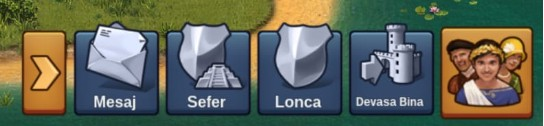
Tarayıcı versiyonunda sol alt köşedeki menü düğmeleri arasında zarf simgesi ile gösterilen bölümde mesaj merkezini bulabilirsiniz.
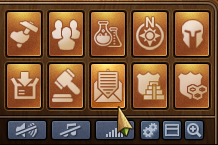
Yeni bir mesaj aldığınızda bu simge yanıp sönecek ve size okunmamış yeni bir mesajınız olduğunu hatırlatacaktır.Mesaj merkezini açtığınızda almış olduğunuz mesajı okuyabilirsiniz.
Mesaj Merkezini açtığınızda üç adet başlık göreceksiniz. Mesaj Merkezi üç kategoriye bölünmüştür: Lonca, Sosyal ve Resmi. Her kategorinin kendine ait mesaj klasörleri bulunur.
Sosyal kategorisinde, diğer oyuncularla (arkadaş listesindeki, komşular arasındaki veya karşılaştığınız herhangi bir oyuncuyla) konuşma başlatabilirsiniz.
Daha yakından takip etmek istediğiniz bir konuşmanız olduğunda, iletinin sağ tarafındaki ![]() sarı yıldıza tıklayabilir veya mesaj penceresi içindeyken sol üst köşeye tıklayarak "Favori Olarak İşaretle" seçeneğini tıklayabilirsiniz.
sarı yıldıza tıklayabilir veya mesaj penceresi içindeyken sol üst köşeye tıklayarak "Favori Olarak İşaretle" seçeneğini tıklayabilirsiniz.
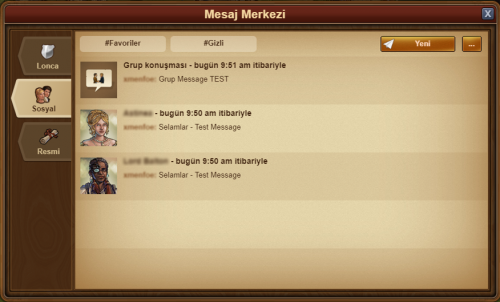
"#Favoriler" seçeneğine tıklayarak, favori olarak işaretlediğiniz tüm konuşmalara erişebilirsiniz. Ayrıca bir konuşmayı gizleme seçeneğiniz vardır, bu işlem konuşmaları sosyal kategorinizden gizler ve bir oyuncu o sohbette bir mesaj gönderdiğinde bildirim almazsınız. Ancak yine de "#Gizli" düğmesini tıklayarak ileti dizisini görüntüleyebilirsiniz.
Sol üst köşede ufak bir düğme göreceksiniz, buna tıkladığınızda karşınıza bir kaç seçenek çıkar.

Lonca Kategorisinde, lonca içi yazışmaları bulabilirsiniz. En üstte, lonca oluşturulduğunda, otomatik olarak oluşturulan konuşmayı görürsünüz. Sağ üst taraftaki "Yeni" düğmesine tıklayarak yeni bir konuşma başlatabilirsiniz. Konu adı ve Mesajınızı yazdıktan sonra "Mesaj Oluştur" düğmesi ile tüm lonca üyeleri ile paylaşılacak olan mesajınızı gönderebilirsiniz. Tüm lonca mesajları, bir oyuncu loncanıza katıldığında veya ayrıldığında otomatik olarak güncellenir. Lonca kategorisi ayrıca #Önemli sekmesine sahiptir. Lonca liderleri tarafından bu seçenek kullanılarak tüm lonca üyelerine mesajın önemli olduğu belirtilebilir.

Son olarak oyun içi tüm duyuruları, sistem mesajlarını görebileceğiniz Resmi kategorisi bulunmaktadır. Bu kategoride Forge of Empires güncellemelerini paylaşırız. Ayrıca etkinlik lig sonuçları gibi mesajları da burada bulabilirsiniz.
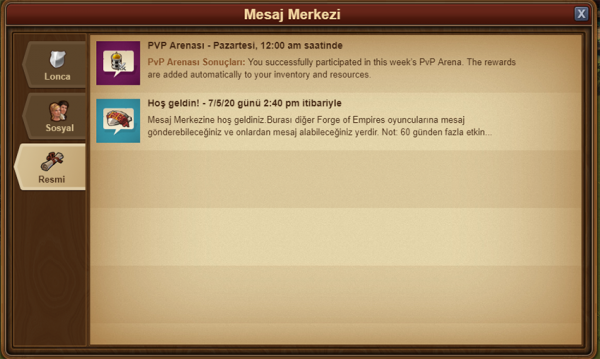
Ayrıca, bütün katılımcıların terk ettiği bir konuşma olduğu takdirde, o konuşma bir beyaz bayrak simgesi ve "İptal Edilen Mesaj" başlığıyla görünür. Bu konuşmayı kırmızı çöp tenekesi simgesine tıklayarak terk edebilirsiniz. Unutmayın ki bir konuşmayı terk ettiğinizde, o konuşma içine gönderilen mesajları alamazsınız.
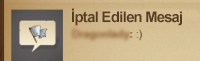
Mesaj Oluşturma
Başka bir oyuncuya mesaj göndermek için, Mesaj Merkezi içinde "Yeni" düğmesine tıklayın.
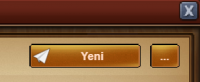
Yeni mesaj penceresinin sağ altındaki "Düzenle" düğmesine tıkladığınızda, diğer oyuncuların isimlerini ekleyebilirsiniz. Bir oyuncunun adını yazmaya başladığınızda, komşularınız arasından, arkadaş listenizden veya lonca üyelerinizden, yazdığınız harflere uyan oyuncuların listesi görünecektir. Oyuncu ismine tıkladığınızda, o kişi Alıcı listenize eklenir. Mesajınıza alıcıları eklemeyi bitirdiğinizde yeşil Kaydet düğmesine tıklayın, bütün alıcılar sağ tarafta listelenecektir.
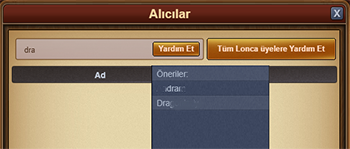

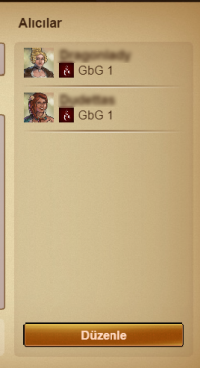
Eğer loncanızda "Haberciler" yetkisine sahipseniz, "Tüm Lonca Üyelerini Ekle" seçeneği de karşınıza çıkacaktır. Eğer konuşmaya birden fazla alıcı eklediyseniz, konu adı da yazabilirsiniz.
Mobil uygulama versiyonunda da işlem benzer şekildedir. Mesaj merkezine girdikten sonra, Yeni mesaj düğmesine tıkladığınızda geri kalanı pc sürümü ile aynı olacaktır.
Mesaj Ekleri
Eğer bir devasa binayı veya ticaret teklifinizi bir oyuncuya mesaj olarak göndermek isterseniz, bunu mesajınıza direkt olarak ekleyebilirsiniz. Mesaj penceresinde ataş simgesine tıklayarak bu işlemi gerçekleştirebilirsiniz.
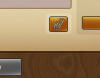
Simgeye tıkladığınızda, Devasa Binalar veya Ticaret Teklifi sekmelerini kullanabilirsiniz.

"Gönder" e bastıktan sonra, eklediğiniz ek ayrı bir mesaj olarak gönderilir. Bu özellik lonca ve grup konuşmalarında da geçerlidir!
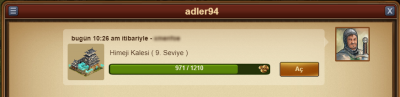
Mesaj İçi Seçenekleri
İletişimde olduğunuz bir oyuncuyla mesaj içerisinden direkt olarak bazı etkileşimlere geçebilirsiniz.
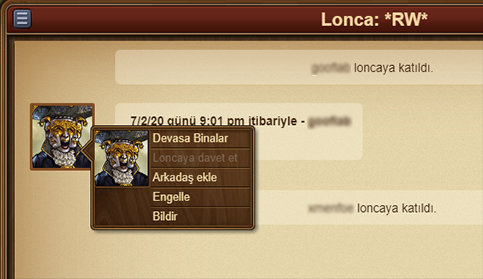
Mesajın içindeyken oyuncunun avatarına tıklayarak aşağıdaki seçeneklere ulaşabilirsiniz.
- Şehrini ziyaret edebilirsiniz;
- Arkadaş olarak ekleyebilirsiniz;
- Doğrudan özel mesaj yazabilirsiniz;
- Karşılıklı mesajlaşmayı engelleyebilirsiniz, engellemeyi kaldır butonuna basarak tekrar mesajlaşabilirsiniz;
- Oyun kurallarını ihlal ettiğini düşünüyorsanız yönetim ekibine bildirebilirsiniz;
Sol üst köşedeki küçük düğmeye tıklayarak konuşmayı terk edebilir, katılımcı listesi gibi konuşma hakkında daha fazla bilgi bulabilir yada ana mesaj merkezine geri dönebilirsiniz.
Tarayıcı Sürümünde Sohbet
Sohbet, mesajlaşma merkezi ile bağlantılı değildir ve oyun ekranının sağ üst köşesinde bulunur. Sohbet mesajları yazabilmek için önce Tunç Devri Teknoloji ağacında Yollar araştrmasını tamamlamak gerekmektedir. Sohbet alanının altında pencereyi küçültmek ve büyütmek için iki düğme bulunur.
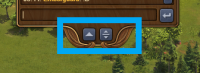
Sohbet işlevi diğer oyuncularla canlı iletişim kurmanızı sağlar! 3 değişik sohbet tipi için üç ayrı sekme bulunur
- Genel Sohbet. Bu dünyadaki tüm oyuncuları içerir,
- Komşu Sohbeti. Mahallenizdeki tüm komşularınızla sohbet edebilmeniz içindir,
- Lonca Sohbeti. Sadece Loncanızdaki oyuncularla sohbet içindir.
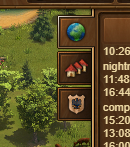
Bir oyuncunun ismine tıklarsanız, farklı seçeneklerle karşılaşırsınız:
- Oyuncunun avatarına tıklayarak, şehrini ziyaret edebilirsiniz,
- Oyuncuya (sadece ikinizin konuşabileceği) 'fısıltı' gönderebilirsiniz,
- Oyuncunun Devasa Binalarını görüntüleyebilirsiniz,
- Oyuncuyu arkadaş olarak ekleyebilirsiniz,
- Oyuncuyu 'Engelleyebilirsiniz'. (Bunu yaptığınızda, oyuncunun sohbetteki mesajlarını okuyamazsınız.),
- Oyuncuyu (ve sohbetteki konuşmasını) yönetime raporlayabilirsiniz.

Mobilde Sohbet
Mobil Sohbete, sağdaki genişletilmiş menüde Mesaj simgesinin yanında bulunan Sohbet simgesinden erişilebilir. Sohbet mesajları yazabilmek için önce Tunç Devri Teknoloji ağacında Yollar araştrmasını tamamlamak gerekmektedir.
Sohbete şehrinizde ve Lonca savaşa Alanları pencerseindeyken de erişebilirsiniz. Sohbet penceresini, şehrinizde ve Lonca Savaş Alanlarında aktif olmanızı ve aynı zamanda sohbet penceresini açık tutmanızı sağlayacak şekilde tasarladık.
Artık, mobil oyuncularla da hangi eyaletlerin fethedilmesi ve hangilerinin sonraya bırakılması gerektiğini koordine etmek daha kolay olacaktır.
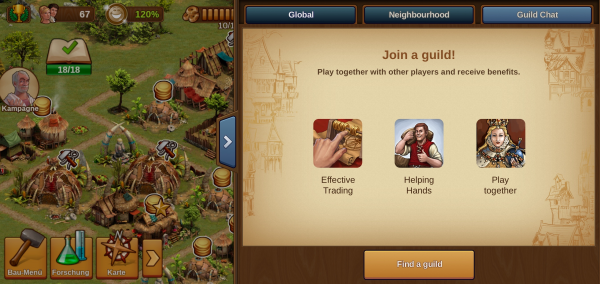
Sohbet penceresinde 3 değişik sohbet tipi için üç ayrı sekme bulunur
- Genel Sohbet. Bu dünyadaki tüm oyuncuları içerir,
- Komşu Sohbeti. Mahallenizdeki tüm komşularınızla sohbet edebilmeniz içindir,
- Lonca Sohbeti. Sadece Loncanızdaki oyuncularla sohbet içindir.
Normalde Genel Sohbet varasyılan olarak açılacaktır.
Sohbet penceresini tekrar kapatmak için, sohbet penceresinin solundaki kaydırıcı düğmesine veya sohbet penceresinin dışındaki herhangi bir yere dokunmanız yeterli olacaktır.
Tarayıcı sürümündeki sohbetin aksine, mobil cihazlarda fısıltı sohbetleri yapmak mümkün değildir. Yine de bu mesajları alabilir ve tarayıcı sürümünde görebilirsiniz.
Lonca Forumu
Yeni Mesaj Merkezi özelliğiyle birlikte; 5 Ekim 2020 tarihinden itibaren Lonca Forumu menüsünü kaldırmaya karar verdik. Bu yeniliğin sonucunda, Lonca Forumu menüsündeki tüm başlıklarınız kalıcı olarak silinecektir.
Önemli başlıklarınızın kaybolmaması için; 5 Ekim tarihine kadar Lonca Forumu menüsünde yer alan içeriği Mesaj Merkezindeki Lonca Sekmesine taşımanızı öneriyoruz.
Sizler için Lonca Forumunun çok önemli olduğunu biliyoruz, ama yine de oyunculara ve ittifaklarına; hem mobil hem de tarayıcı için tasarlanan daha basit ve daha kolay ulaşılabilir sürümler sunuyoruz.
Bu kolaylığı sağlamak için gerekli tüm fonksiyonları yeni Mesaj Merkezinde sizlere sunuyoruz. Henüz tüm fonksiyonlar mevcut değil, biliyoruz, fakat en kısa sürede gerekli yenilikleri tamamlayıp mümkün olan en ideal iletişim ortamını sizlere sunacağız.
Ayrıca, lütfen unutmayınız ki 60 günlük süreyi aşan iletiler Mesaj Merkezinden silinir. Bu durumu engellemek için iletilerinizi 'Önemli' olarak işaretleyebilirsiniz. Önemli olarak işaretlenen Lonca Mesajları, asla silinmezler. Fakat, olur da "Önemli" işaretini kaldırırsanız, bir sonraki gün tekrar işaretleseniz bile, 60 günden eski tüm mesajlar ertesi güne kalmadan silinecektir. Eğer 60 gün içinde yazılan herhangi bir ileti kalmamışsa, konuşma tamamen silinecektir. Bu durum Loncanın genel mesaj kutusu için geçerli değilidir; zira genel mesaj kutusu içinde hiç ileti olmasa dahi bu kutu kalıcıdır.
Forum
Forumda çok sayıda oyun kılavuzu ve tartışmaya ulaşabilirsiniz. Tarayıcı versiyonunda "Genel" düğmesine, ardından "Forumu Aç" düğmesine tıklayarak (Genel düğmelerinin sonuncusudur.) bu bölüme ulaşabilirsiniz.